
Tämä nopea ja yksinkertainen opas selittää, miten LG G4: n varasto-näppäimistöä voidaan muuttaa muuhun kuin niille, jotka haluavat uuden kirjoituskokemuksen uudessa 5,5 tuuman Android-älypuhelimessa. Google Play -kaupassa on useita näppäimistöasetuksia, ja tässä selitetään, miten joitakin asetuksia voidaan muuttaa ja käyttää niitä.
Uusi LG G4 on vaikuttava puhelin, jossa on suuri ja valoisa 5,5 tuuman Quad-HD-näyttö, joka on valmistettu aidoista nahkamateriaaleista takana ja siinä on yksi parhaista kameroista mihin tahansa älypuhelimeen. Android 5.1 -käyttöjärjestelmän ansiosta Lollipop-käyttäjät voivat sulkea pois useita laitteen ominaisuuksia. Tekstiviestiohjelman muuttamisesta käyttämällä erilaisia kameroita, kelloja, kalentereita ja jopa näppäimistöä.
Lue: 30 LG G4 Vihjeitä
Kun saat uuden älypuhelimen, on ilmeisesti joitakin asioita, joita kaikkien omistajien pitäisi tehdä. Ota se käyttöön ja kaikki asetukset. Kirjaudu sisään ja synkronoi Google-tili, Facebook ja kaikki tavalliset asiat, ja käyttäjät, jotka haluavat muuttaa näppäimistöä, haluavat tarkistaa nopeasti, miten opastamme alla. Se on edelleen erittäin helppoa ja kestää vain hetken aikaa.

LG G4 -käyttäjät saavat melko suuren näppäimistökokemuksen heti laatikosta. Useimmat Android-valmistajat rakentavat omaa näppäimistöä laitteiden sijasta sen sijaan, että käytettäisiin vain Google-näppäimistöä. Omistajat voivat silti käyttää Googlen näppäimistöä, joka on suosikkini, tai jotakin useista erilaisista Google Play -kaupassa käytettävissä olevista kolmannen osapuolen näppäimistöistä.
LG: n näppäimistö on suuri, sillä on numeroita, joiden avulla pääset helposti käsiksi, ja jopa yhden käden toimintatilaan, jossa sitä voidaan siirtää vasemmalle tai oikealle puolelle helppokäyttöiseksi suuressa 5,5 tuuman näytössä. Se ei kuitenkaan ole kaikille, joten voit muuttaa sen muuhun. Alla olevissa ohjeissa käytämme Google Keyboard -ohjelmaa, joka on saatavana Google Play -kaupassa, mutta samat vaiheet toimivat kaikissa ladatuissa ja asennetuissa näppäimistöissä.
Ohjeet
Ensinnäkin käyttäjien täytyy mennä Google Play -kauppaan ja ladata uusi näppäimistö. Google Keyboard on suosikkimme, mutta SwiftKey on erittäin suosittu ja Swype on toinen hyvä vaihtoehto. Kun olet ladannut, noudata seuraavia ohjeita. Jotkin kolmannen osapuolen näppäimistöt opastavat nämä asennetut vaiheet, muuten sen muuttaminen manuaalisesti kestää vain muutaman sekunnin.
Voit aloittaa asetusten tekemisen napauttamalla ilmoituspalkin hammaspyörän muotoista kuvaketta ja napauttamalla sittenyleinen”Sarake ja ensimmäinen asetus”Kieli ja syöttö”. Täältä käyttäjät näkevät muutamia asetuksia, sitten LG-näppäimistö ja muut ladatut näppäimistöt.
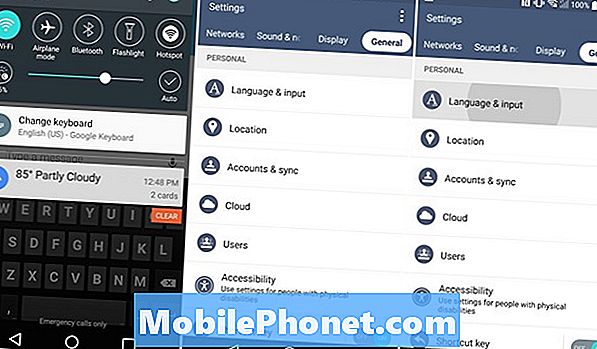
Aivan yläpuolella, jossa LG-näppäimistö sanoo ja listaa kaikki ladatut vaihtoehdot, on asetus nimeltäoletusarvo”Mitä valitsemme vaihtamaan oletusnäppäimistöä. Paina vain Oletus, ja näkyviin tulee ponnahdusikkuna, jossa luetellaan kaikki asennetut näppäimistöasetukset. Valitse täältä vain haluamasi näppäimistö ja olet tehnyt kaikki. Se on niin helppoa. Alla oleva kuva näyttää mitä etsiä.
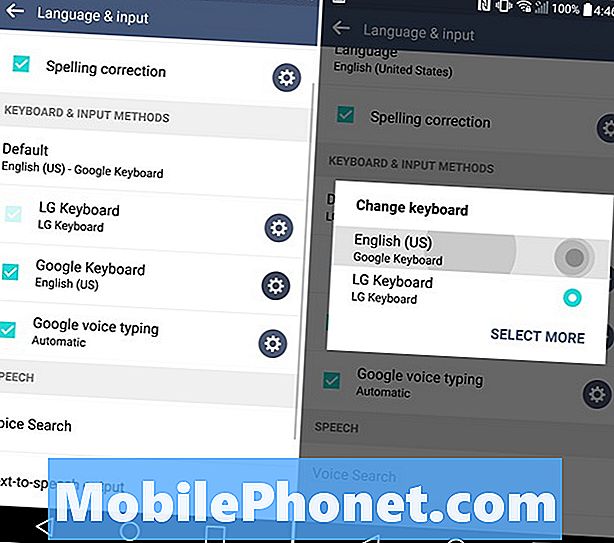
Olet nyt muuttanut onnistuneesti LG G4: n varastossa olevan näppäimistön johonkin muuhun, joka saattaa olla tehokkaampi, tarjota enemmän räätälöintiä tai teemoja tai sopii paremmin mieltymyksiisi.
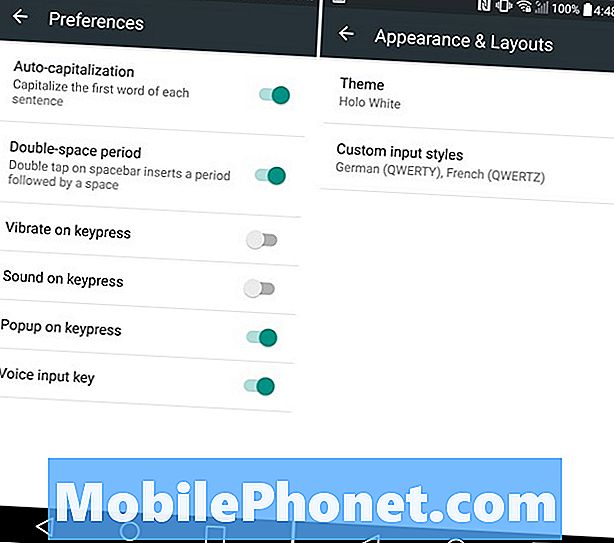
Vaikka olemme täällä, voit myös siirtyä minkä tahansa näppäimistön asetuksiin ja muuttaa joitakin asetuksia. Riippumatta siitä, onko se näppäimistön värähtely, sammuttaa tämän häikäilemättömän melun joka kerta, kun napautat näppäimistön kirjainta, tai jopa muuttaa teemaa ja värejä, jos kyseisellä näppäimistöllä on tällaisia ominaisuuksia. Yllä on muutamia asetuksia Google-näppäimistössä.
Se siitä. Omistajat voivat helposti vaihtaa ja kokeilla eri näppäimistöjä muutamassa sekunnissa LG G4: ssä. Anna muutama suosituimmista näppäimistöistä Android-kokeiluun ja etsi parhaiten.


